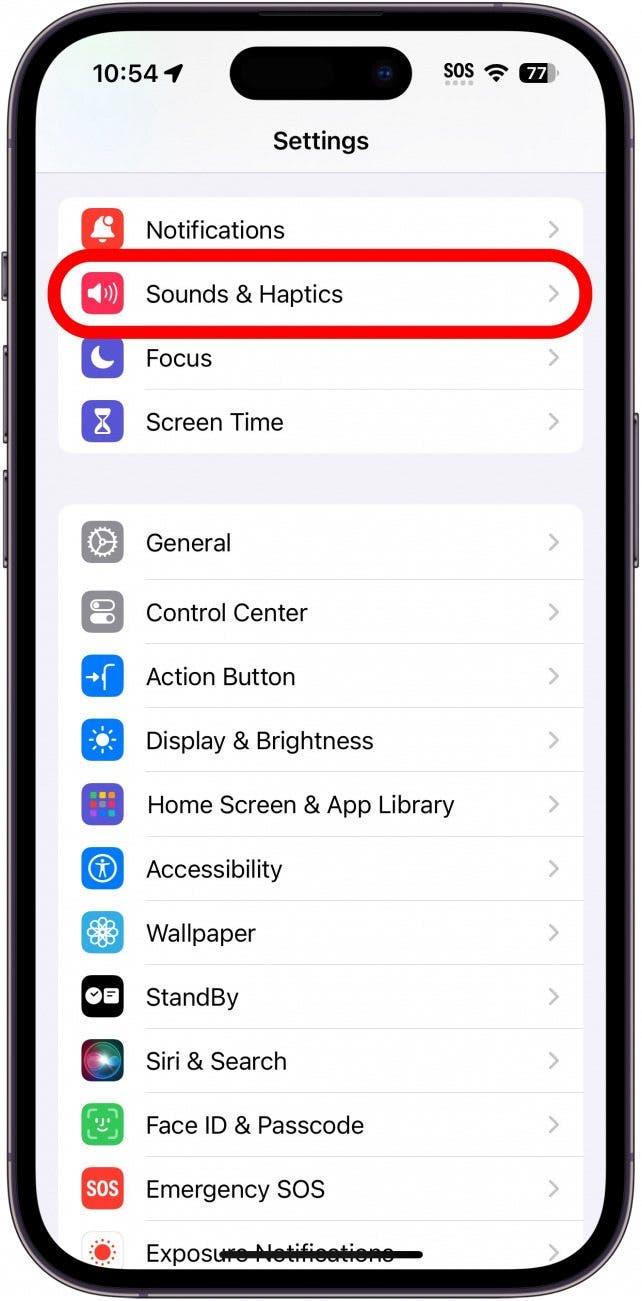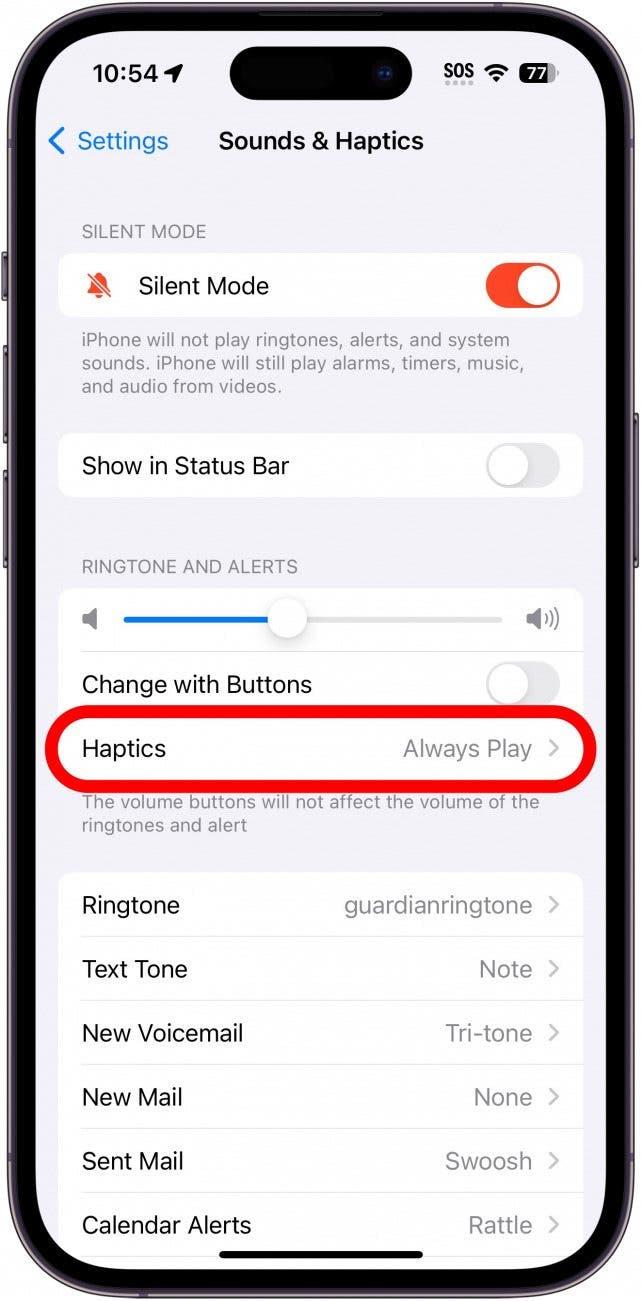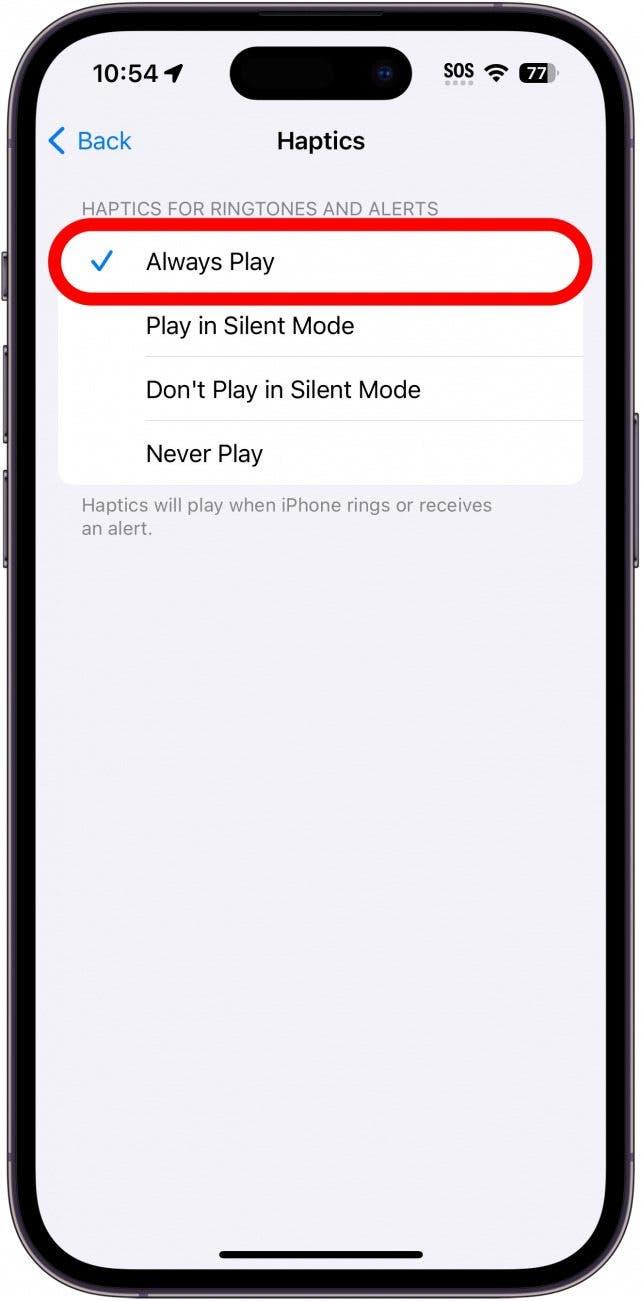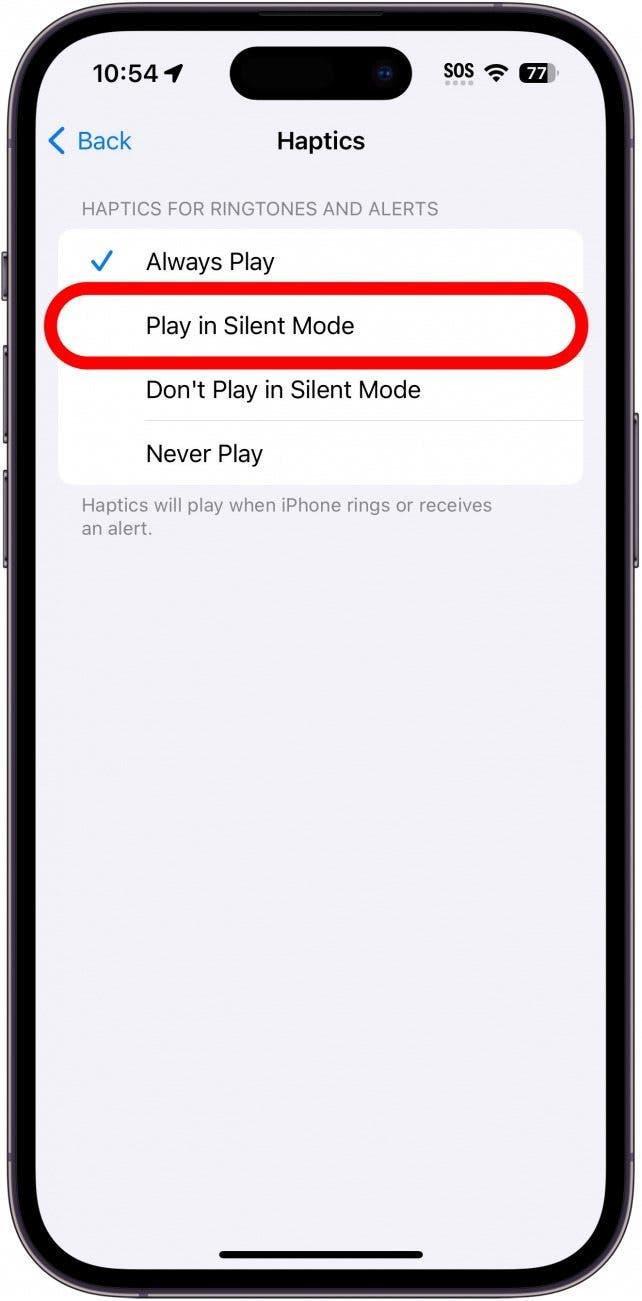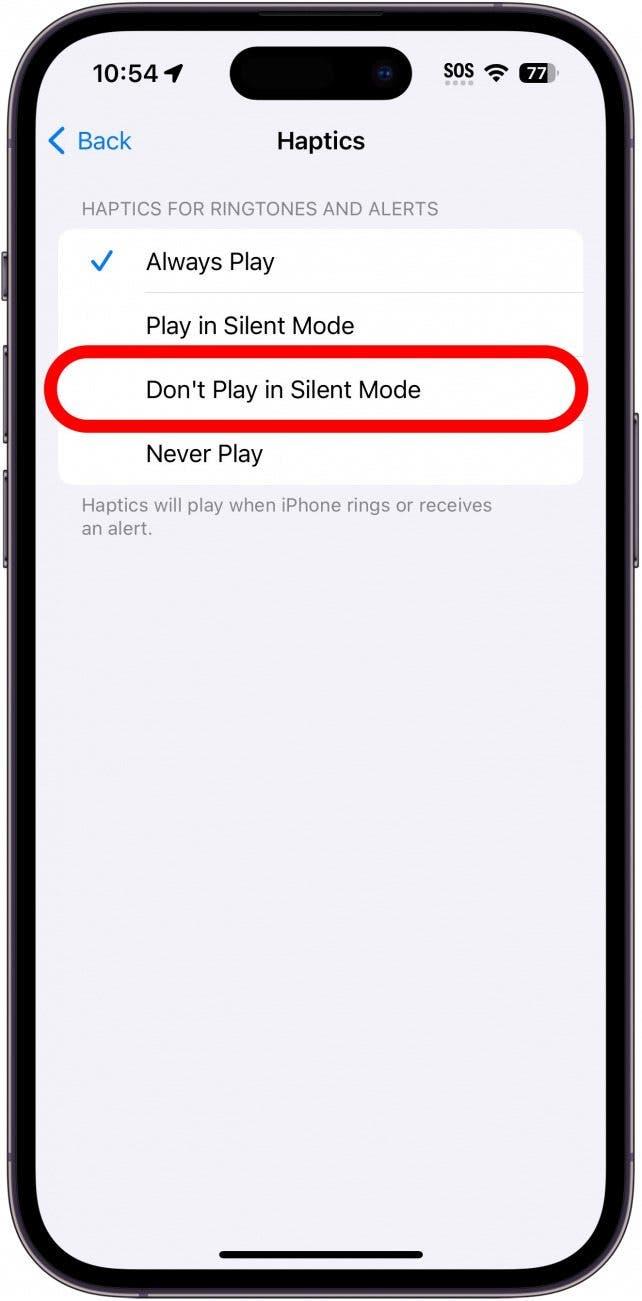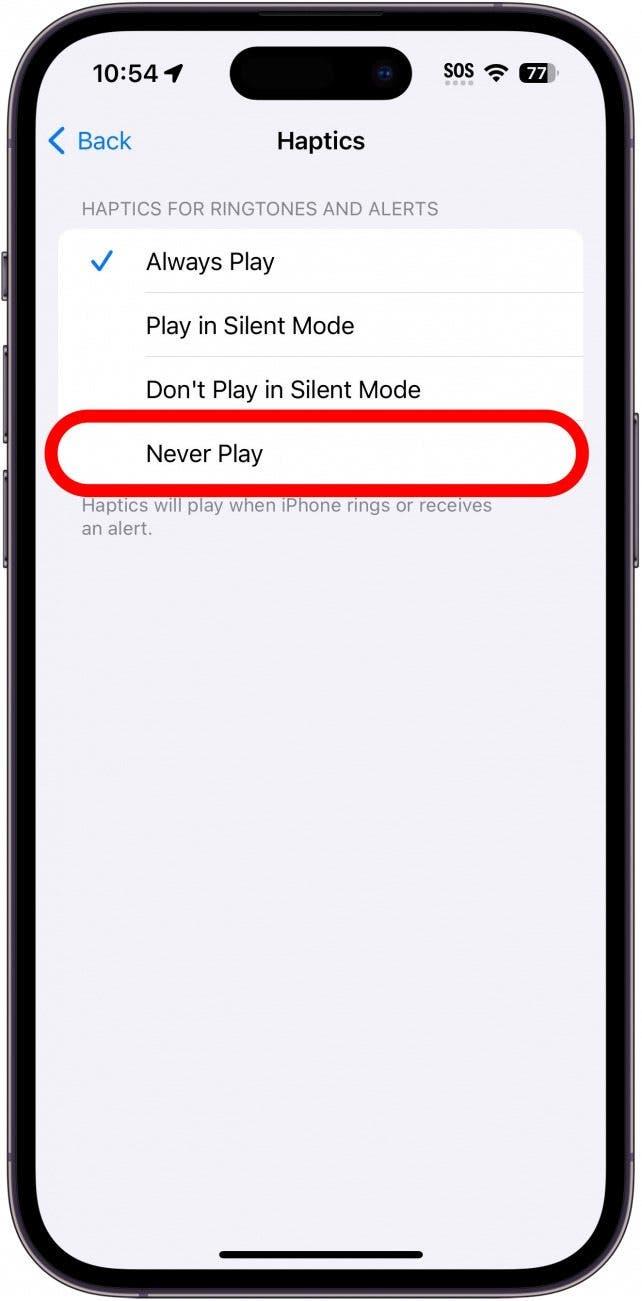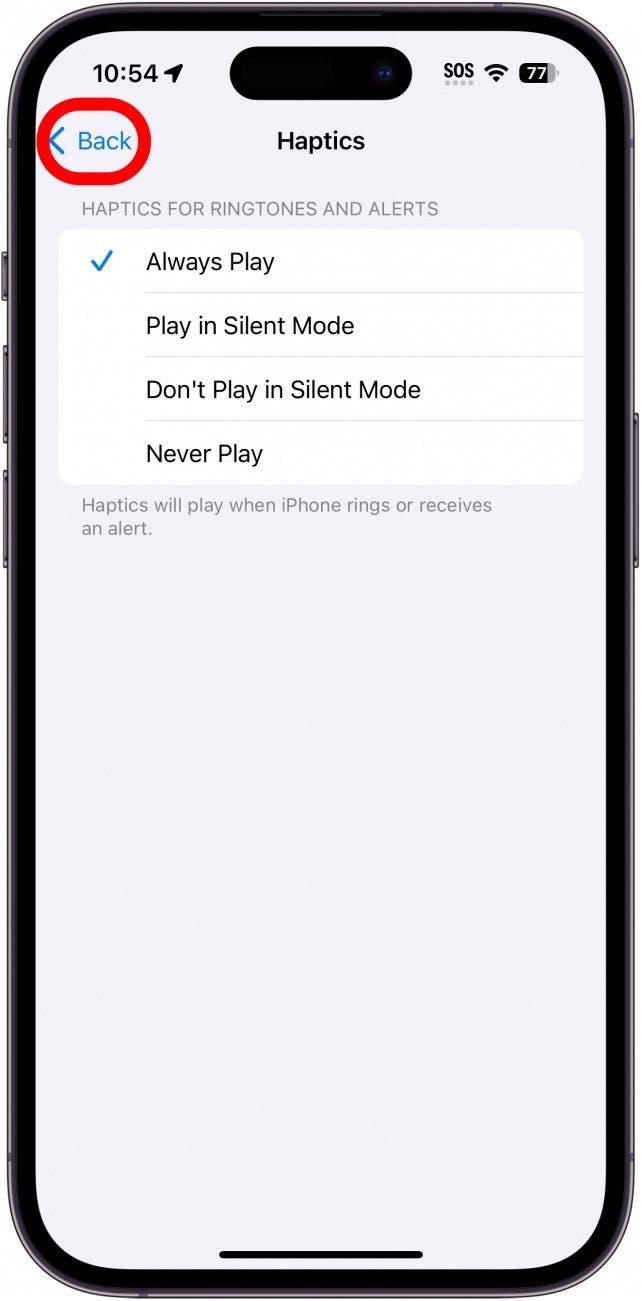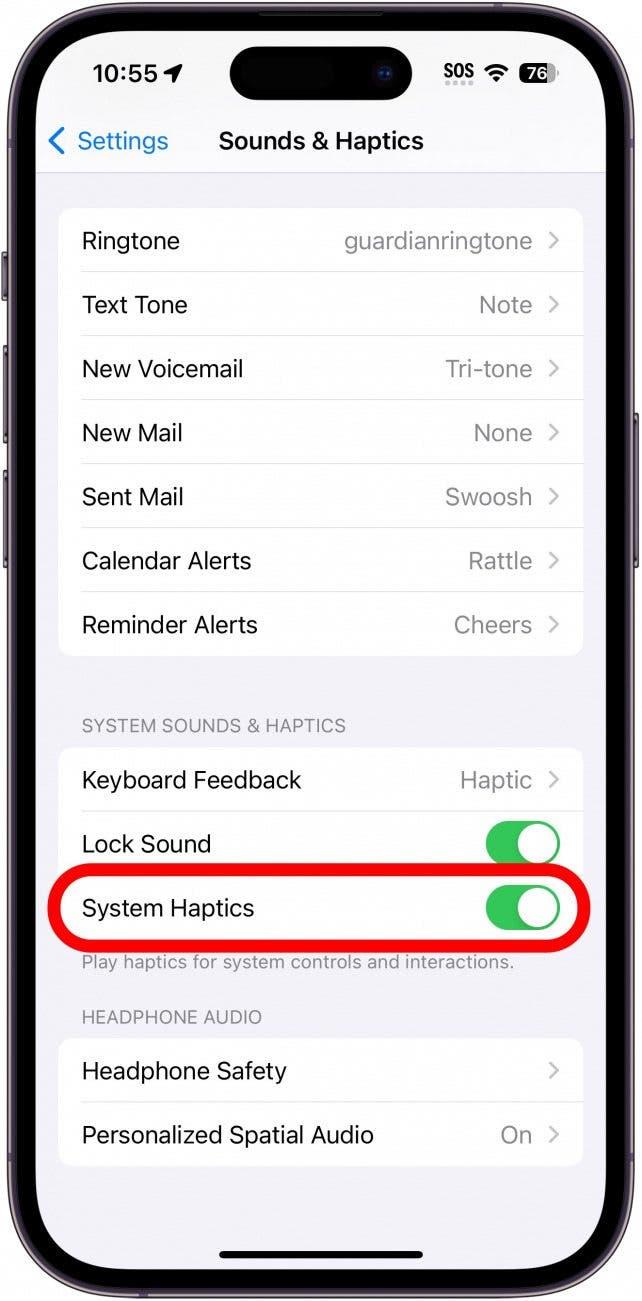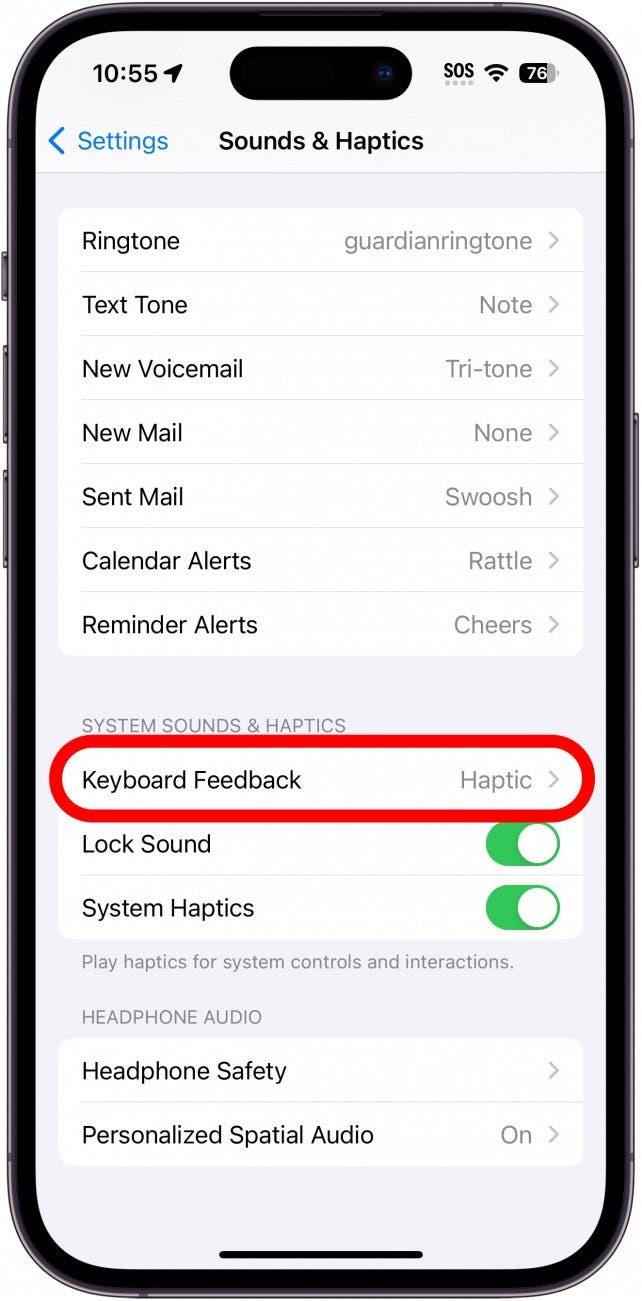თქვენს iPhone– ში არსებული ჰეპსი მოწყობილობას უფრო რეაგირებს ეკრანის დაჭერისას ან როდესაც ტელეფონი ვიბრაციით ხდება შეტყობინებით. თუ ისინი არ მუშაობენ, ამან შეიძლება თქვენი iPhone იგრძნოს, რომ ის შენელდება ან არ დაარეგისტრირებს თქვენს შეხებას, ან შეიძლება გამოტოვოთ მნიშვნელოვანი შეტყობინებები. წაიკითხეთ იმის გასარკვევად, თუ როგორ უნდა დააფიქსიროთ ჰეპსი თქვენს iPhone- ზე, როდესაც ისინი არ ჩანს სწორად მუშაობენ.
რა არის haptics iPhone- ზე?
Haptic გამოხმაურება იყენებს ვიბრაციებს, რომ შექმნათ მოსასხამი შეგრძნება ან ვიბრაცია თქვენს iPhone- სთან ურთიერთობისას. თქვენ, როგორც წესი, გრძნობთ თავს haptics, როდესაც თქვენი მოწყობილობა იბლოკება, აპლიკაციის ჩამოსხმისას და ჩატარებისას, აპლიკაციის შემოტანის გახსნისას და სხვა. თქვენ ასევე გრძნობთ თავს უკიდურეს გამოხმაურებას, როდესაც მიიღებთ შეტყობინებას, ტექსტს ან სატელეფონო ზარს.
Haptics მიზნად ისახავს თქვენს მოწყობილობას უფრო ტაქტილურად იგრძნოს, მიუხედავად იმისა, რომ თქვენ უბრალოდ შუშის სენსორულ ეკრანზე ხართ. თქვენი მოწყობილობის შესახებ მეტი ინფორმაციის მისაღებად, დარწმუნდით, რომ დარეგისტრირდით ჩვენი დღის უფასო რჩევისთვის.
 აღმოაჩინეთ თქვენი iPhone– ის ფარული თვისებები ყოველდღიურად ერთი ყოველდღიური რჩევა (ეკრანის ანაბეჭდები და მკაფიო ინსტრუქციები), ასე რომ თქვენ შეგიძლიათ დაეუფლოთ თქვენს iPhone- ს დღეში მხოლოდ ერთ წუთში.
აღმოაჩინეთ თქვენი iPhone– ის ფარული თვისებები ყოველდღიურად ერთი ყოველდღიური რჩევა (ეკრანის ანაბეჭდები და მკაფიო ინსტრუქციები), ასე რომ თქვენ შეგიძლიათ დაეუფლოთ თქვენს iPhone- ს დღეში მხოლოდ ერთ წუთში.
რა უნდა გააკეთოს, როდესაც iPhone- ზე haptics არ მუშაობს
თუ თქვენი iPhone არ ვიბრირებს ან რეაგირებს ჰეპტური გამოხმაურებით, შეიძლება შემთხვევით გამორთოთ იგი.
- გახსენით პარამეტრების აპლიკაცია და შეეხეთ Sounds & Haptics .

- შეეხეთ Haptics .

- შეარჩიეთ, როდესაც გსურთ Haptics თამაში. ყოველთვის ითამაშებს Haptics, იქნება თუ არა თქვენი iPhone დარეკვით თუ ჩუმად.

- ჩუმად რეჟიმში ითამაშეთ Haptics ჩუმად რეჟიმში.

- არ ითამაშო ჩუმად რეჟიმში, არ ითამაშებს Haptics ჩუმად რეჟიმში.

- არასოდეს ითამაშეთ, რომ საერთოდ გამორთოთ haptics.

- შეეხეთ უკან .

- გადახვედით სისტემურ ჰეპტიკას და დარწმუნდით, რომ ეს გადართულია.

- თქვენ ასევე შეგიძლიათ ჩართოთ haptic უკუკავშირი თქვენი iPhone კლავიატურისთვის .

სისტემის haptics ჩართულია და თქვენი ჰაპტური გამოხმაურებები უნდა ითამაშოს, როდესაც გსურთ, თქვენ უნდა დაიწყოთ haptic უკუკავშირი თქვენი iPhone– ის გამოყენებისას. თუ ყველაფერი ვერ მოხერხდება, haptics არ მუშაობს iPhone- ზე, შეიძლება იყოს აპარატურასთან დაკავშირებული საკითხი. თუ ეს ასეა, შეიძლება დაგჭირდეთ ვაშლის ადგილობრივი მაღაზიის მონახულება ან Apple– ის დახმარების გაწევა შემდგომი დახმარებისთვის.
კითხვები
- რა უნდა გავაკეთო, როდესაც iPhone ვიბრაცია არ მუშაობს? თუ თქვენ ჯერ კიდევ განიცდიან პრობლემებს თქვენს iPhone- ზე Haptics– სთან, დარწმუნდით, რომ შეამოწმეთ ჩვენი სტატია, თუ რა უნდა გააკეთოთ, თუ iPhone ვიბრაცია არ მუშაობს შემდგომი გადაწყვეტილებებისთვის.
- ჰეპტიკები მუშაობენ ჩუმად რეჟიმში? სანამ თქვენ დაადგინეთ თქვენი ჰეპტიკები, რომ ყოველთვის ითამაშოთ ან ითამაშოთ ჩუმად რეჟიმში (როგორც ჩანს ნაბიჯებში 3 და 4), ჰეპტიკები უნდა მუშაობდნენ ჩუმად რეჟიმში.